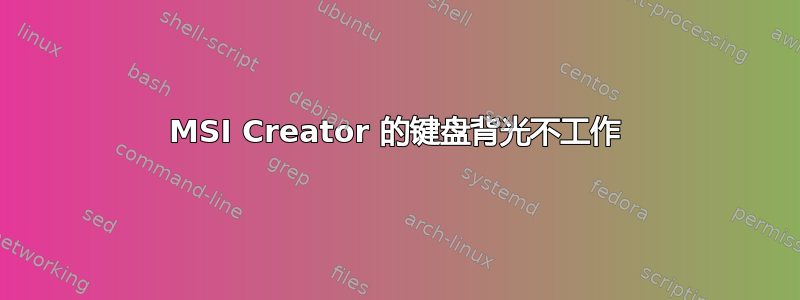
我是 Linux 新手,我在笔记本电脑上安装了 Fedora 38 KDE。事实证明,我的内置键盘的背光灯关闭了,尽管在 Windows 中我可以通过 Fn+F8 打开和关闭它。当然我尝试按 Fn+F8)。
我还打开“设置/快捷方式”并尝试将 Fn+F8 分配给某些内容。当我按下这个组合时,没有任何反应,就好像 Linux 根本没有听到这个组合一样。
当笔记本电脑启动时,背光灯打开,并在 GRUB 菜单出现时关闭。
我尝试使用 OpenRGB,但显示“一个或多个 I2C/SMBus 接口无法初始化”。不幸的是,我不知道I2C是什么以及它与键盘背光有何关系。
lsusb 显示:
Bus 003 Device 006: ID 1038:113a SteelSeries ApS SteelSeries KLC
更新 我找到了信息这帮助我解决了问题。
但我不明白它是如何工作的。如果您向我解释,我将不胜感激)
答案1
就这样我摆脱了困境。我的灵感来自于这
首先,找出键盘的供应商和产品 ID。
lsusb给我看了台词,其中一首是我的:
Bus 003 Device 004: ID 1038:113a SteelSeries ApS SteelSeries KLC
1038 - 供应商 ID,113a - 产品 ID
然后获取USB设备列表:
ls /sys/bus/usb/devices这向我展示了很多目录,例如:
1-0:1.0 3-0:1.0 3-14 3-14:1.1 3-2:1.0 3-8:1.0 3-8:1.2 3-8:1.4 usb1 usb3
让我们探索它们中的每一个来搜索 idVendor 文件:
ls /sys/bus/usb/devices/*/idVendor
好的,有些目录有一个。让我们找出与我的 VendorId (1038) 对应的设备。
find -L /sys/bus/usb/devices/ -maxdepth 2 -name idVendor -exec sh -c 'echo "{}->"; cat {}' \;
我的输出部分是:
/sys/bus/usb/devices/3-13/idProduct-> 113a
如果有多个 USB 设备有我们的供应商,我们可以通过 ProductId 检查它
find -L /sys/bus/usb/devices/ -maxdepth 2 -name idProduct -exec sh -c 'echo "{}->"; cat {}' \;
就我而言,它是3-13USB 设备。
我们来解除绑定吧。
echo '3-13' | sudo tee /sys/bus/usb/drivers/usb/unbind
如果背光亮起 - 恭喜您!
现在您可以将此命令保存在批处理文件中并在启动时运行。
我将其保存/opt/fixKB.sh并添加到 crontab 中,如下所示:
sudo crontab -e
并在最后输入这一行
@reboot /opt/fixKB.sh


